
Smartphone Android dan game tablet dirancang sedemikian rupa sehingga terlihat menarik bagi pengguna dan pengguna akan ketagihan dengan mereka. Smartphone Andorid dan game tablet sudah dirancang sedemikian rupa sehingga terlihat menarik bagi pengguna dan pengguna akan tertarik dengan mereka.
Kita semua tahu bahwa ada banyak koleksi game gratis yang beredar di Google Play Store. Semua orang suka bermain game di smartphone Android mereka. Kebanyakan dari semua orang suka bermain game di smartphone Android yang mereka punya. Mereka membuat hidup kita lebih mudah dan bersama-sama mereka juga menghibur kita.
Kenapa orang suka bermain game?
Karena game dapat menghibur mereka disaat mereka lagi bosan.Namun berkali-kali, kebanyakan dari kita pengguna berpikir bahwa aplikasi Android ini akan menjalankan game di PC.Selain dapat dimainkan di perangkat Mobile, game ini juga dapat dimainkan di PC (Komputer)
Apakah memang benar game Android bisa di mainkan di PC?
Jawabannya adalah iya. Anda dapat menjalankan game dan aplikasi Android di PC anda.Tapi bagaimana munkin game dan aplikasi Android dapat dimainkan di PC. Hal ini bukan rahasia lagi bahwa game dan aplikasi Android bisa dijalankan di PC. Ada banyak Emulator Android yang tersedia untuk ini.
Dalam beberapa tahun terakhir, orang banyak berpindah dari PC ke Ponsel. Orang sekarang menggunakan perangkat mobile untuk media social, bisnis, game, dan lain-lain. Namun, anda juga dapat menggunakan aplikasi atau game yang ada di Android anda di PC. Sekarang sudah banyak juga jumlah orang yang menggunakan Emulator Android. Dan pengguna Emulator Android ini terus meningkat dari tahun ketahun.
Apakah Benar Pengguna Emulator Andorid Meningkat?
Ada 3 Alasan Utama untuk ini:
- Pertama-tama, emulator Android memberi Anda layar yang lebih besar.
- Masa pakai baterai ponsel Anda telah disimpan.
- Pada saat yang sama Anda bisa mengecek banyak aplikasi atau bermain banyak game.
BlueStacks
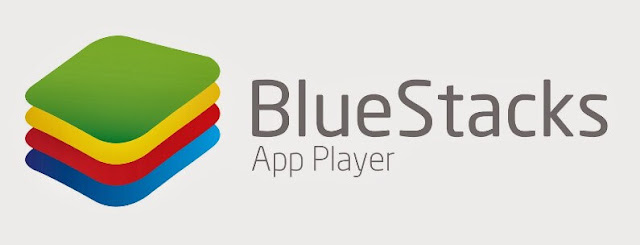
BlueStacks memudahkan anda untuk menjalankan banyak aplikasi Android sekaligus di komputer atau laptop Anda. Emulator Android yang paling populer untuk PC sekarang ini adalah Bluestacks. Dengan menggunakan perangkat lunak ini Anda dapat menjalankan permainan atau aplikasi apa pun di PC Anda.
Download: Bluestacks
Setelah anda menginstal Bluestacks dengan benar. Langkah selanjutnya sangat mudah sama sekali tidak rumit.
Saat Anda membuka aplikasi BlueStacks untuk pertama kalinya, Anda akan diminta masuk menggunakan akun Gmail Anda. Setelah masuk dengan akun Gmail Anda, Langkah selanjutnya buat profil anda dan kemudian baru anda dapat memainkannya.
Catatan: Jika Anda belum mengaktifkan akselerasi perangkat keras VGA Contoh - VT-x / AMD-V di PC Anda, printer akan meminta untuk mengaktifkannya. Selain itu, bluestacks juga memberikan link untuk melihat bagaimana cara mengaktifkannya.
Pergilah ke BIOS PC atau laptop Anda. Kemudian pergi ke System Configuration dan aktifkan Virtualization Technology.
Cara Memasang App / Games di BlueStacks?
- Pada layar utama BlueStacks, klik tombol Cari Aplikasi.
- Untuk mencari aplikasi / game yang ingin Anda instal, ketik untuk mencari.
- Sekarang klik pada app / game dari daftar terbawah.
BlueStacks saat ini merupakan cara terbaik untuk menjalankan aplikasi Android di Windows. Alih-alih memformat keseluruhan sistem operasi Anda, ia menjalankan aplikasi Android di dalam jendela di desktop Windows Anda. Dengan ini, Anda juga dapat mendownload aplikasi dari Google Play Store.
Andy

Andy adalah emulator Android, di mana Anda dapat mendownload, menginstal dan menjalankan ratusan aplikasi dan game Android di PC Anda. Anda bahkan tidak perlu membutuhkan mesin virtual atau proses yang kompleks. Yang harus Anda lakukan adalah mendownload dan menginstal Andy.
Andy sangat intuitif: Anda dapat melakukan semua aktivitas seperti menggunakan kursor mouse, seperti mengetuk atau memahat ponsel Anda dari jari Anda.
Untuk membuat Android Experience di PC Anda, Anda dapat menginstal banyak permainan dan aplikasi di sini. Dengan ini, Anda juga bisa menggunakan ponsel Anda sebagai remote control saat bermain game.
Download: Andy
 |
| Klik di Menu Download Perhatikan Gambarnya |
Nox App Player
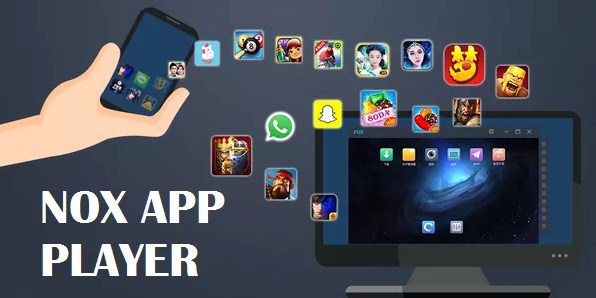
Nox adalah emulator Android yang baru diluncurkan dan memiliki semua yang diinginkan orang: Kesederhanaan, Kecepatan dan Kompatibilitas.
Di dalamnya Anda bisa menjalankan aplikasi Android di komputer Windows Anda dan Anda bisa melakukan pengalaman Android di PC Anda. Ini memiliki banyak pengaturan yang berguna, seperti mengubah resolusi layar, dll.
Jika Anda menginginkan cara dasar menjalankan aplikasi Android di PC Anda, maka ini adalah pilihan terbaik untuk anda.
Nox Player sangat mudah digunakan dan juga user friendly. Anda bisa mendownloadnya tanpa biaya apapun.
Download: Nox App Player










0 comments:
Post a Comment